Thủ Thuật
Cách active Win 10, kích hoạt Windows 10 bản quyền
Để kích hoạt bản quyền cho Windows 10 thì bạn có thể dùng key bản quyền hoặc dùng tài khoản Microsoft đã lưu bản quyền số.
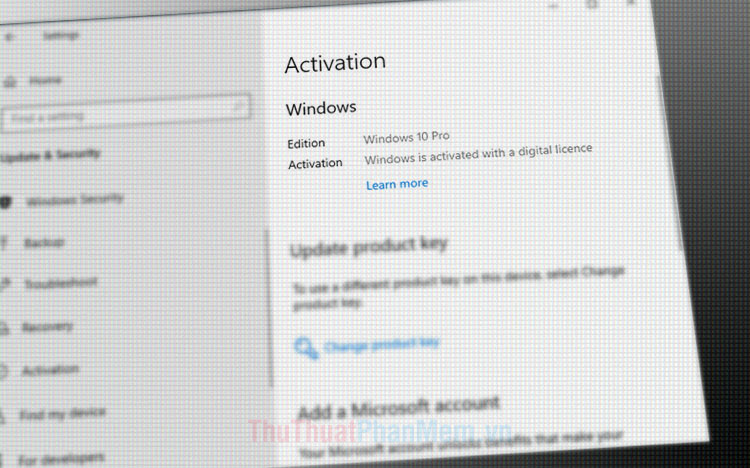
1. Kích hoạt Windows 10 bằng key bản quyền
1.1. Nhập key trước lúc cài Win 10
Bước 1: Trong màn hình cài đặt Windows, bạn hãy bấm Next để tiếp tục.

Bước 2: Bạn click chọn Install now để cài đặt.
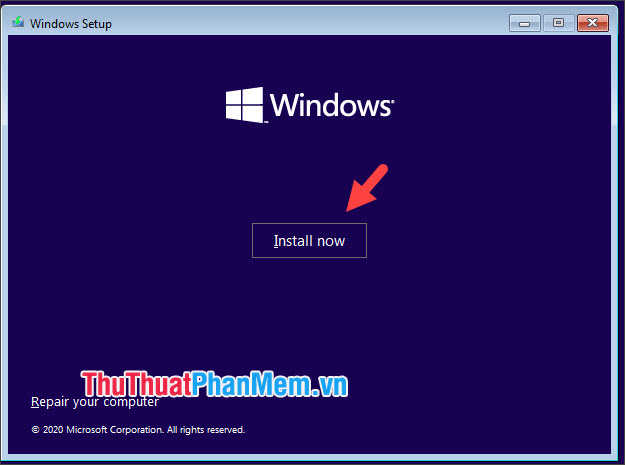
Bước 3: Bạn nhập key bản quyền (1) vào ô trống => Next (2). Sau đó bạn thao tác theo các bước cài Windows như bình thường.
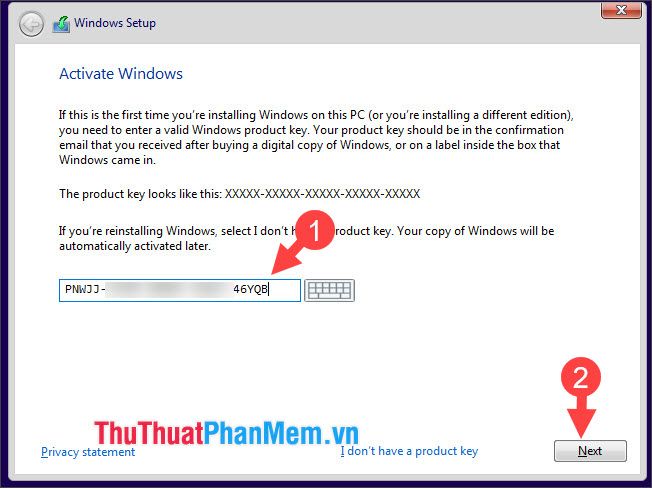
Bước 4: Nếu key bản quyền của bạn hiệu lực thì Windows của bạn sẽ tự động kích hoạt sau khi cài xong. Để kiểm tra bản quyền Windows, bạn hãy theo dõi bài viết hướng dẫn Cách kiểm tra Windows 10 của bạn là Win bản quyền hay không?
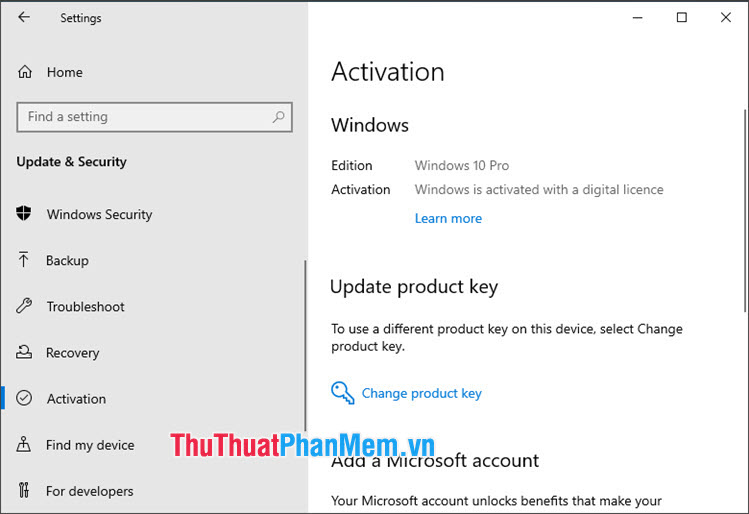
1.2. Thêm key bản quyền sau khi cài đặt Windows 10
Bước 1: Bạn vào Start (1) => Settings (2).
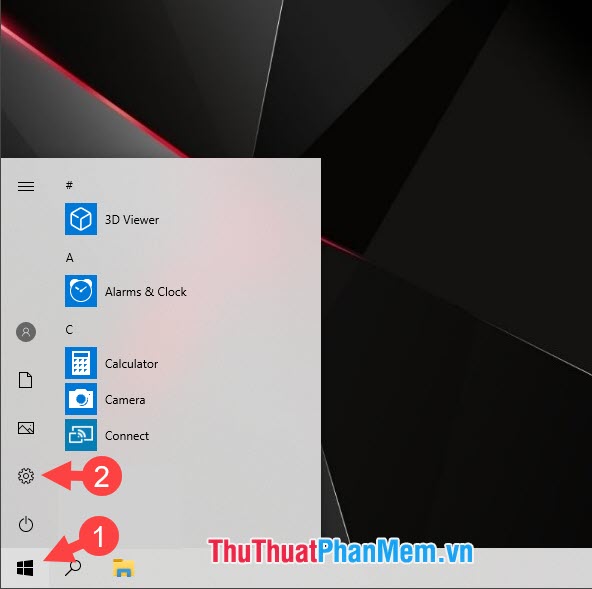
Bước 2: Bạn chọn mục Update & Security.
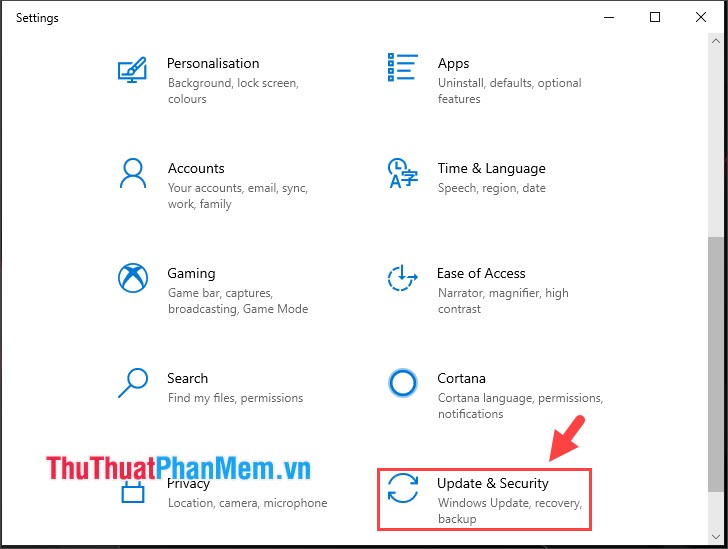
Bước 3: Bạn chọn mục Activation (1) => Change product key (2).
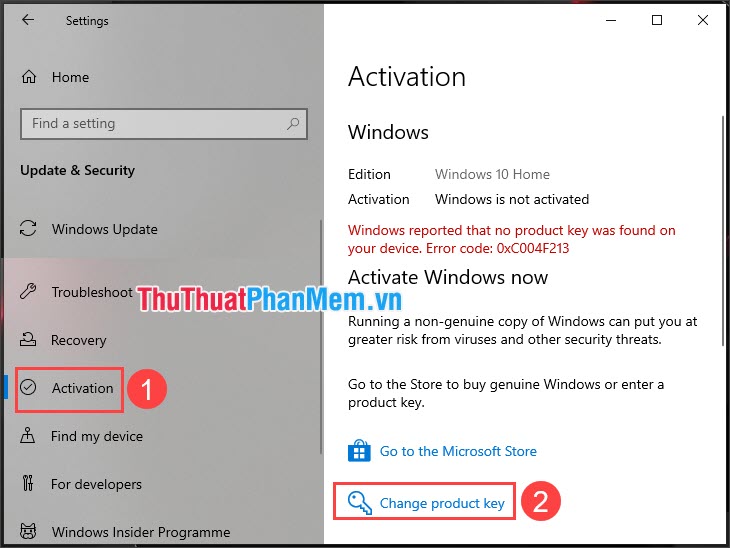
Bước 4: Bạn nhập key bản quyền (1) => Next (2).
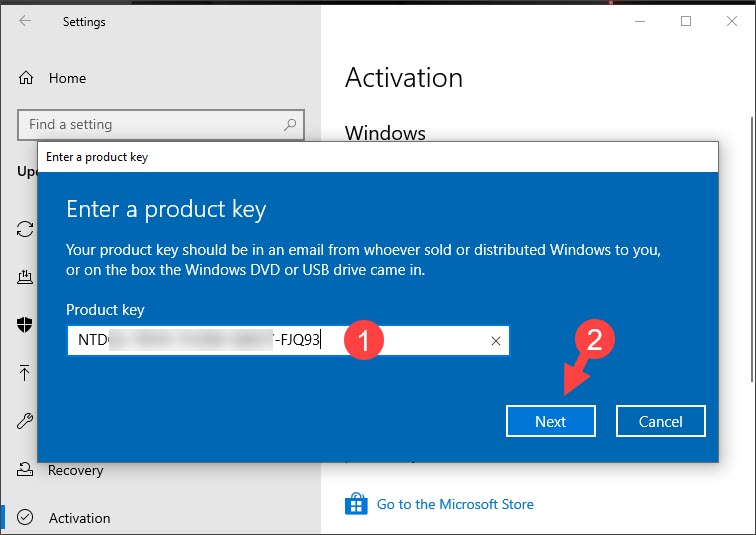
Tiếp theo, bạn click Activate.
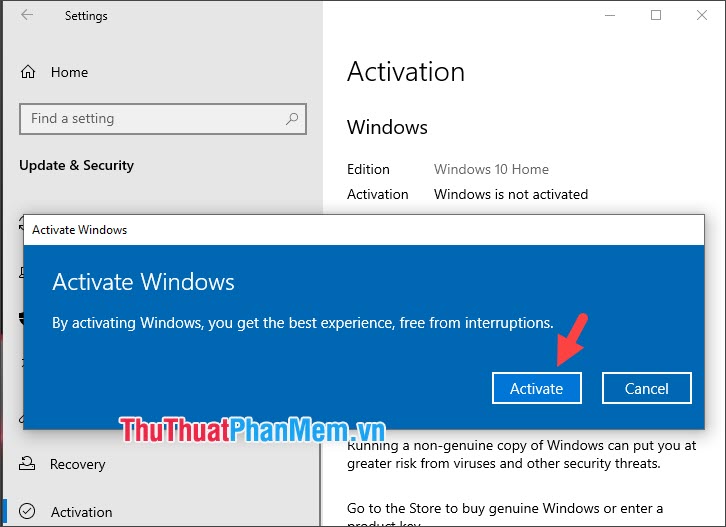
Sau khi kích hoạt thành công thì bạn sẽ thấy trạng thái bản quyền Windows is activated.
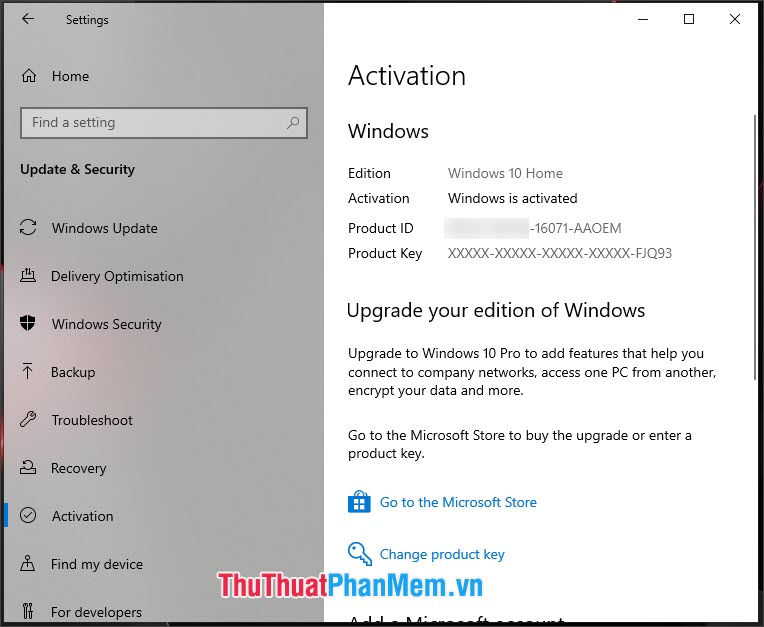
1.3. Kích hoạt bằng CMD
Bước 1: Bạn mở cmd bằng cách click vào Search (1) hoặc dùng tổ hợp phím Windows + S => tìm kiếm với từ khoá cmd (2) => Run as administrator (3).
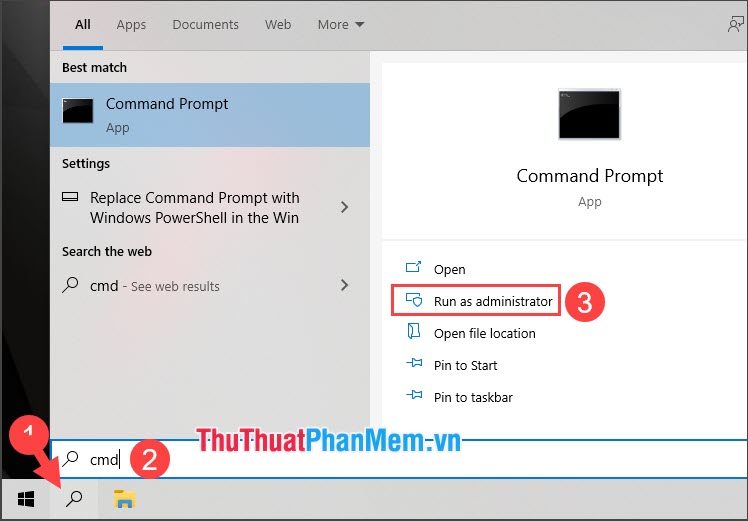
Bước 2: Bạn nhập lệnh sau và ấn Enter.
slmgr /ipk XXXXVới XXXX là key bản quyền của bạn.
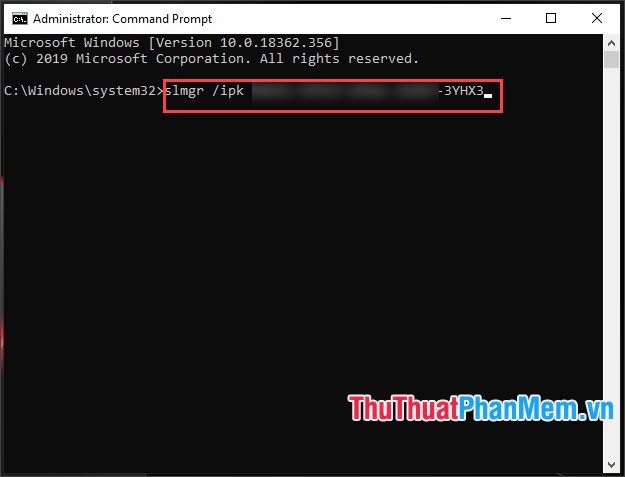
Bạn sẽ thấy dòng thông báo cài đặt key thành công. Ấn OK để tiếp tục.
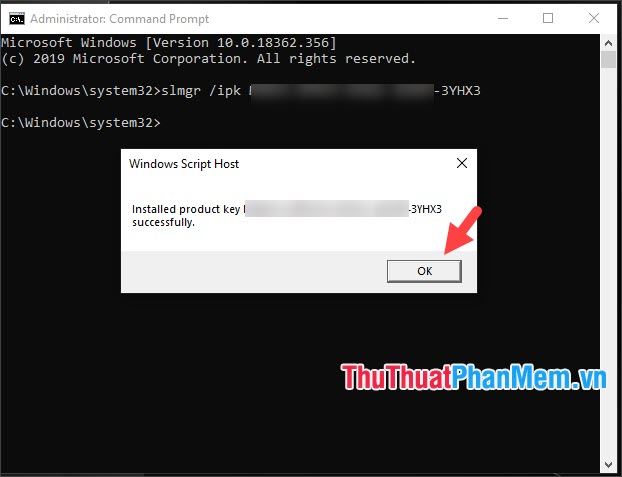
Bước 3: Bạn nhập lệnh tiếp theo.
slmgr /skms kms8.msguides.com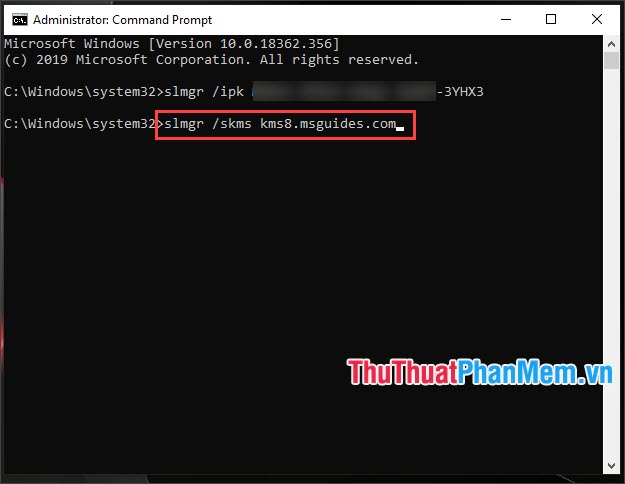
Bấm OK trên thông báo hiện lên để tiếp tục.
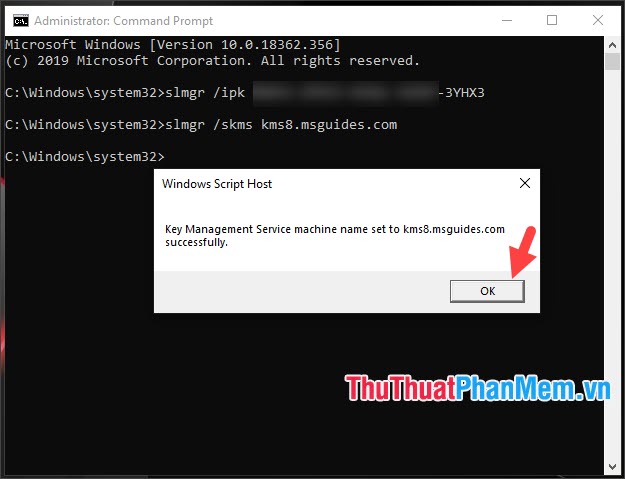
Bước 4: Bạn nhập lệnh cuối cùng và ấn Enter. Sau đó, bạn có thể thoát CMD và kiểm tra bản quyền máy tính.
slmgr /ato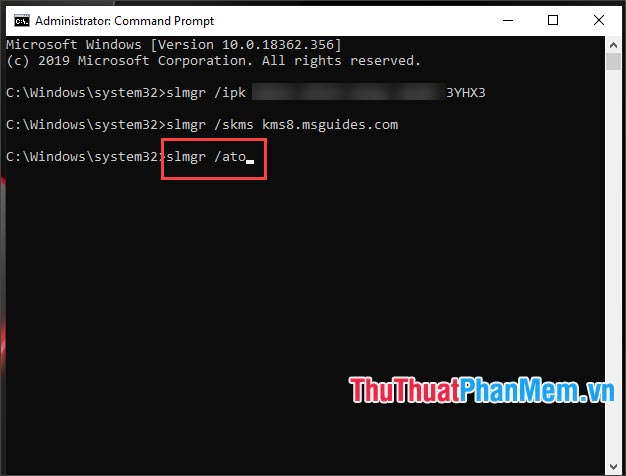
2. Active Windows 10 bản quyền số bằng tài khoản Microsoft
Nếu máy tính của bạn từng kích hoạt Windows 10 bản quyền số (Digital License) và đăng nhập với tài khoản Microsoft trên máy thì bạn có thể sử dụng tài khoản đó để kích hoạt mà không cần nhập key.
Lưu ý: Tài khoản Microsoft chứa bản quyền số sẽ gắn liền với máy tính và lưu các thông tin về phần cứng nên nếu bạn nâng cấp phần cứng cho máy tính thì không thể dùng cách này.
Bước 1: Bạn vào Start (1) => Settings (2).
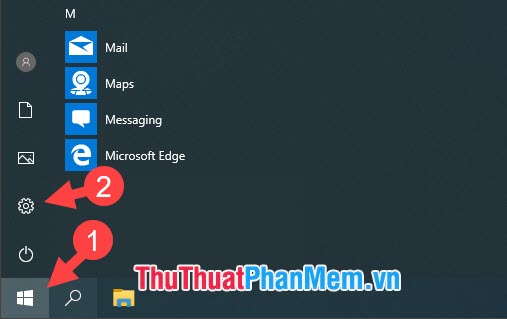
Bước 2: Bạn chọn mục Accounts.
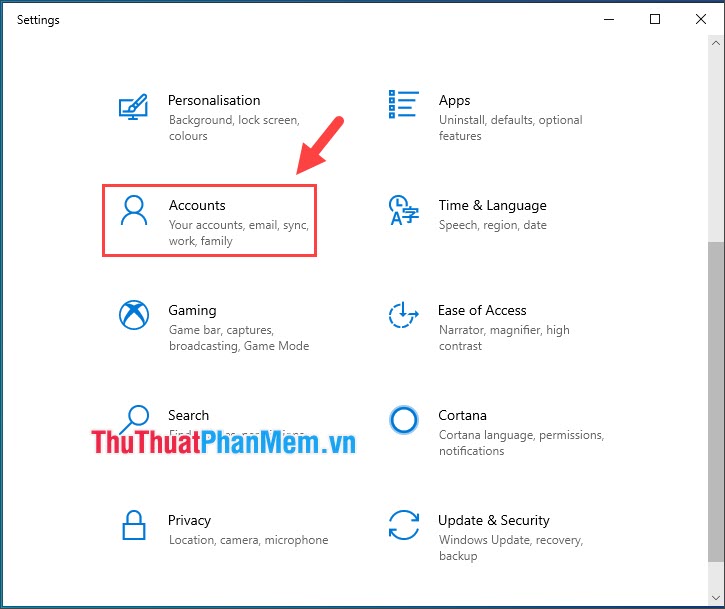
Bước 3: Bạn vào mục Your info (1) => Sign in with a Microsoft instead (2).
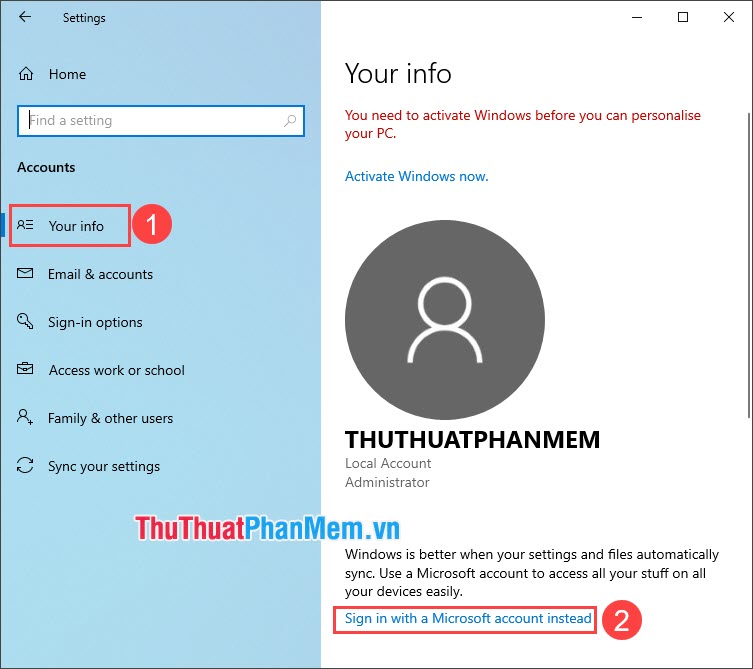
Bước 4: Bạn đăng nhập tài khoản Microsoft (1) => Next (2).
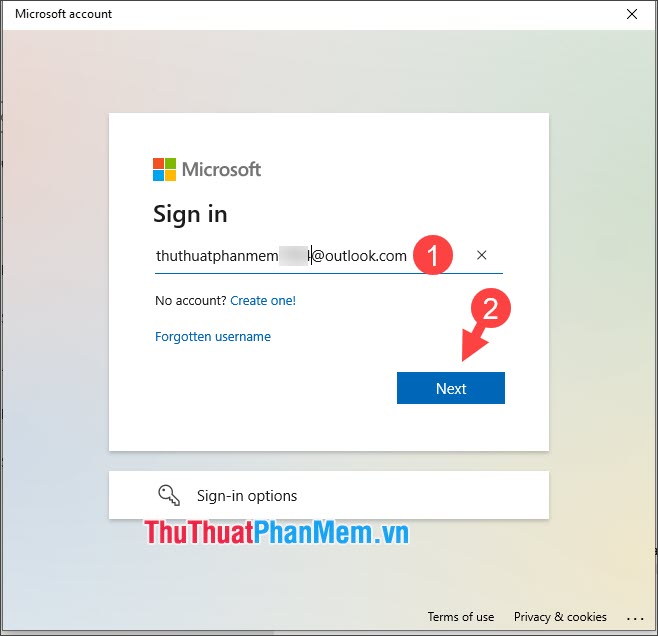
Sau khi đăng nhập tài khoản thành công thì Windows 10 của bạn sẽ tự kích hoạt bản quyền số đã lưu. Bạn có thể kiểm tra trong mục Settings => Updates & Security => Activation.
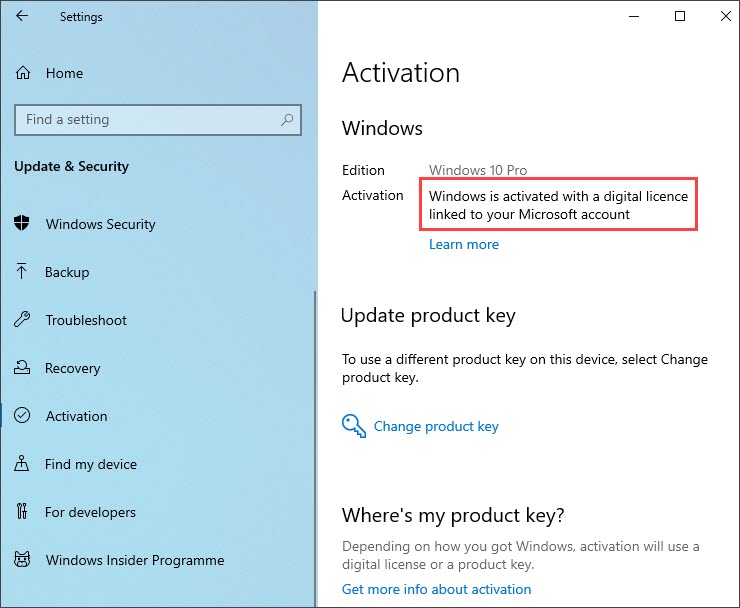
Với những cách kích hoạt Windows 10 bản quyền, bạn có thể yên tâm sử dụng với những tính năng được cung cấp dành cho người dùng đã đăng ký bản quyền. Chúc các bạn thành công!
Nguồn tham khảo từ Internet
Bài viết cùng chủ đề:
-
Cách viết căn bậc 2 trong Word
-
Cách đánh dấu tích trong Word
-
Cách thu hồi thư đã gửi, Recall mail trong Outlook
-
Cách đổi Inch sang cm trong Word 2016
-
Top 5 Phần mềm thiết kế nhà miễn phí tốt nhất hiện nay 2021
-
Cách chuyển Excel sang PDF, chuyển file Excel sang PDF nhanh chóng, giữ đúng định dạng
-
Cách cài chế độ truy bắt điểm trong CAD
-
Cách đánh số trang trong Word 2016
-
Những stt buông tay hay nhất
-
Cách chụp màn hình Zalo
-
Hướng dẫn cách đặt Tab trong Word
-
Cách chỉnh khoảng cách chuẩn giữa các chữ trong Word
-
Các cách tải nhạc về máy tính đơn giản, nhanh chóng
-
Xoay ngang 1 trang bất kỳ trong Word
-
Cách sửa lỗi chữ trong Word bị cách quãng, chữ bị cách xa trong Word
-
Cách thêm font chữ vào PowerPoint, cài font chữ đẹp cho PowerPoint
















